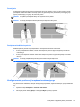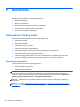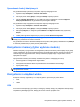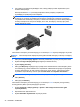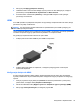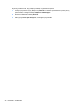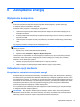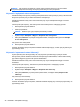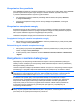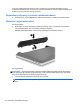HP Notebook PC User Guide - Linux
▲ Aby podłączyć urządzenie wyświetlające VGA, należy podłączyć kabel urządzenia do portu
monitora zewnętrznego.
Naciśnięcie klawisza fn+f4 powoduje przełączenie obrazu pomiędzy urządzeniami
wyświetlającymi podłączonymi do komputera.
UWAGA: Naciskanie fn+f4 pozwala na przełączanie pomiędzy ustawieniami. Można
przełączać się pomiędzy wyświetlaczem komputera, zewnętrznym monitorem w połączeniu
z wyświetlaczem wbudowanym lub jednym z monitorów zewnętrznych. Można także podłączyć
monitory zewnętrzne do obu portów: Display Port i VGA, ale aktywny może być tylko jeden
monitor zewnętrzny naraz.
Jeżeli monitor zewnętrzny nie został wykryty po na naciśnięciu fn+f4 wykonaj następujące czynności:
UWAGA: Jeżeli w komputerze znajduje się karta graficzna AMD skorzystaj z instrukcji z następnej
sekcji.
1. Kliknij ikonę Gnome Display Applet w obszarze powiadomień po prawej stronie paska zadań.
2. Wybierz Configure Display Settings (Konfiguracja ustawień ekranu).
3. Wybierz Wykryj monitory.
4. Kliknij pole Włączony znajdujące się po prawej stronie układu ekranów. Jeżeli domyślny ekran
nie został wykryty, ustaw rozdzielczość i częstotliwość odświeżania korzystając ze specyfikacji
monitora zewnętrznego. W razie potrzeby ustaw opcję obrotu ekranu. Jeżeli ekran wymaga
wyświetlenia kopii lustrzanej, zaznacz pole Ten sam obraz na wszystkich monitorach.
UWAGA: Kliknij Domyślne, aby ustawić zewnętrzny ekran do trybu poziomego.
5. Kliknij Zastosuj.
6. Kliknij przycisk Zamknij.
Jeżeli monitor zewnętrzny nie został wykryty po na naciśnięciu fn+f4 i komputer jest wyposażony
w kartę graficzną AMD, wykonaj następujące czynności:
1. Wybierz Komputer > Więcej aplikacji > System > ATI Catalyst Control Center (jako
superużytkownik).
2. Wprowadź hasło użytkownika root.
3. Wybierz Menedżer wyświetlania na prawym panelu.
34 Rozdział 5 Multimedia